Die Top 4 der kostenlosen Methoden zum Übertragen von Fotos vom iPhone 6/6 plus / 5s / 5c / 5 auf den Mac
Sie haben Fotos auf Ihrem iPhone, die Sie verschieben möchtenauf deinen Mac? Es gibt verschiedene Möglichkeiten, und wir führen Sie in unserem Artikel Schritt für Schritt durch die einzelnen Möglichkeiten, wie Sie Sprachnotizen vom iPhone auf den Mac übertragen können.
Methode 1: Einfachste Methode zum Übertragen von Fotos vom iPhone 6/6 plus / 5s / 5c auf den Mac
Wenn Sie es einfacher und einfacher mögen, ist iPhone Care Pro die richtige Wahlfür Mac ist Ihre intelligente Option, die die umfassendsten Funktionen bietet: Sie überträgt Fotos und zusätzliche Daten wie Musik, Videos, Adressbucheinträge, Notizen, Kalender, Fotos, Lesezeichen vom iPhone 6/6 plus / 5s / 5c und früheren Modellen an Macbook Pro, Macbook Air und iMac mit Mac OS X 10.10 Yosemite, 10.9 Mavericks und darunter. Diese leistungsstarken Funktionen sind sehr wertvoll.
Die Schritte zum Übertragen von iPhone-Fotos auf den Mac sind ganz einfach. Klicken Sie hier, um die Details zu sehen.
Methode 2: Fotos auf dem iPhone per E-Mail versenden und auf dem Mac empfangen
Sie können es auch versuchen, indem Sie diese Fotos per E-Mail an sich selbst senden. Bitte beachten Sie, dass Sie jeweils nur fünf per E-Mail senden können.
- Öffnen Sie die Foto-App Ihres iPhones.
- Wählen Sie das Album mit den Fotos, die Sie senden möchten.
- Tippen Sie auf die Schaltfläche in der oberen rechten Ecke, die aussieht wie ein Rechteck, aus dem ein Pfeil herausragt. Dadurch wird der Bearbeitungsmodus gestartet.

- Tippen Sie auf die Fotos, die Sie senden möchten. Tippen Sie auf die Schaltfläche "Teilen".
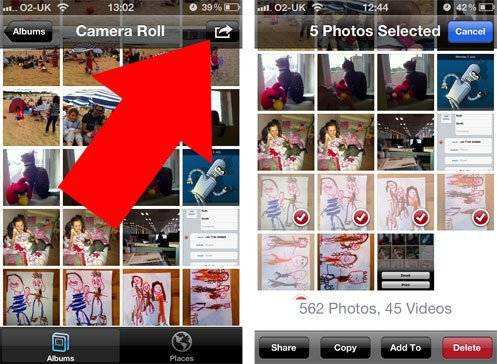
- Wählen Sie "Email".

- Ihr iPhone erstellt nun eine neue E-Mail-Nachricht. Geben Sie oben Ihren eigenen Namen oder Ihre E-Mail-Adresse ein und tippen Sie auf die Schaltfläche "Senden".

- Überprüfen Sie Ihre E-Mails auf Ihrem Mac und speichern Sie die empfangenen Fotos.
Methode 3: Importieren Sie iPhone-Fotos mit Image Capture auf einen Mac
Ihr Mac behandelt Ihr iPhone als Digitalkamera und Sie können mit Image Capture Fotos vom iPhone auf Ihren Mac übertragen.
- 1. Öffnen Sie Image Capture im Verzeichnis / Applications / (oder über Launchpad).
- 2. Schließen Sie das iPhone über USB an den Mac an.
- 3. Wählen Sie einen Ordner aus dem Menü (Standard ist der Ordner "Bilder") und klicken Sie dann auf "Alle importieren". Sie können auch einzelne Fotos auswählen und auf "Importieren" klicken, um nur diese Bilder zu kopieren.

Methode 4: Übertragen Sie Fotos und Videos, die mit dem iPhone aufgenommen wurden, mit iPhoto auf den Mac
Tatsächlich kann iPhoto Ihnen einen Gefallen beim Importieren tunFotos und Videos, die mit dem iPhone in Ihre iPhoto-Mediathek aufgenommen wurden. Bitte beachten Sie, dass andere Fotos nicht unterstützt werden. Warum sollten Sie sich für eine professionelle und dennoch einfachere iPhone Transfer-Software entscheiden?
- 1. Verbinden Sie Ihr iPhone über ein Kabel mit Ihrem Mac.
- 2. Führen Sie iPhoto auf Ihrem Mac aus und finden Sie Ihr iPhone im linken Bereich unter GERÄTE.
- 3. Wählen Sie, ob Sie ausgewählte oder alle Fotos und Videos in die iPhoto-Bibliothek importieren möchten.
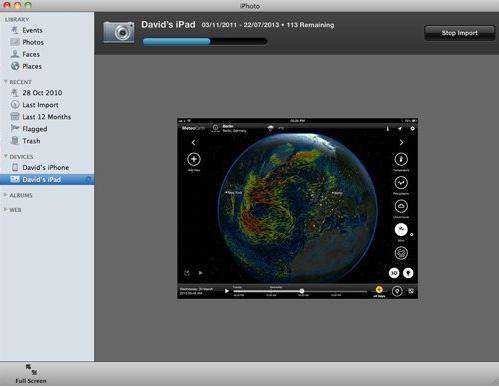
- 4. Wechseln Sie zur Registerkarte Letzter Import. Drücken Sie Bearbeiten -> Alle auswählen und dann Bearbeiten -> Kopieren, um alle Fotos und Videos zu kopieren, die Sie gerade von Ihrem iPhone importiert haben.
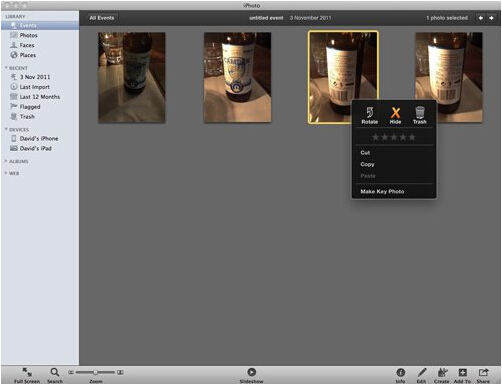
- 5. Gehen Sie zum Finder, drücken Sie Bearbeiten -> XX Elemente einfügen und fügen Sie die importierten Fotos und Videos auf Ihrer Mac-Festplatte ein.









